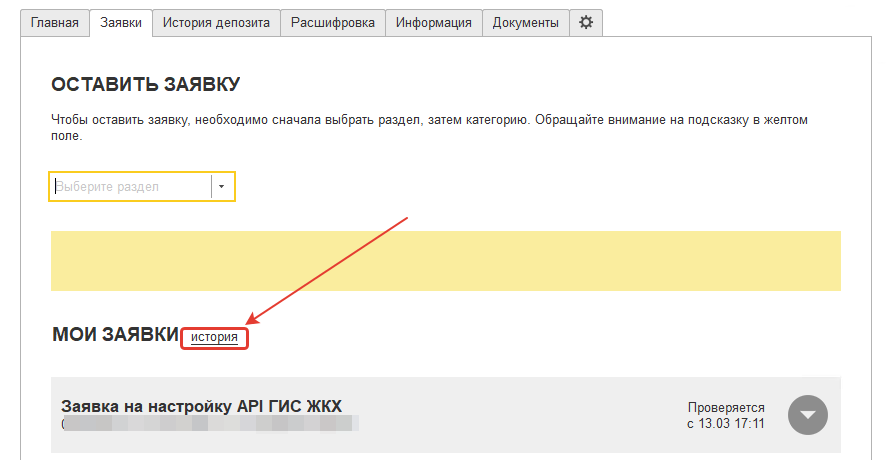Предварительная запись позволяет выбрать подходящий доступный интервал времени для консультации и быть уверенным, что консультант позвонит в нужное время.
Для записи на консультацию необходимо:
1. Необходимо запустить программу в режиме «Предприятие».
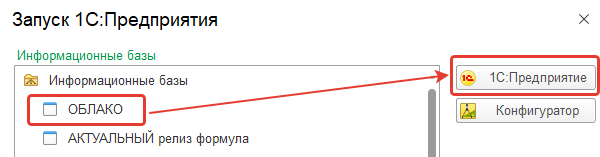
2. Открыть Личный кабинет («Главное» - «Личный кабинет Инфокрафт») и перейти на вкладку «Консультации и заявки». Для этого с главной страницы можно нажать на кнопку «Записаться на консультацию».
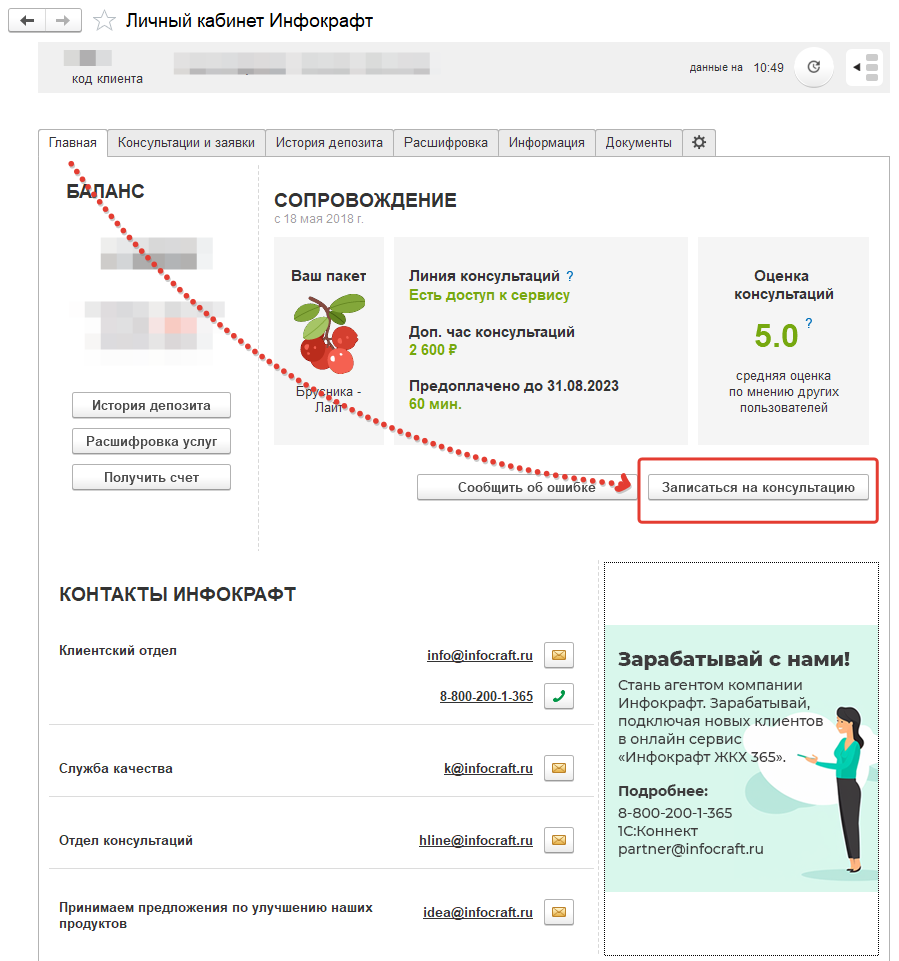
В открывшемся окне вы увидите список активных записей на консультации (если такие есть) и консультации в работе.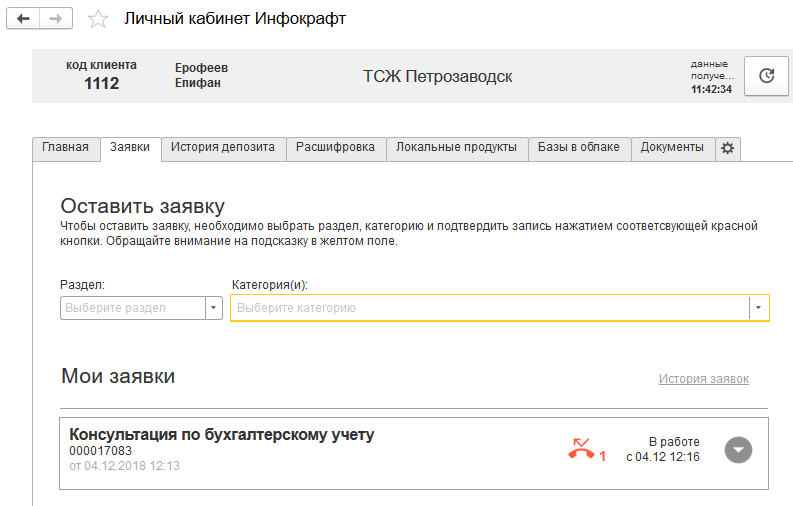
Для записи на консультацию необходимо из выпадающего списка выбрать раздел и категорию. В настоящее время консультации осуществляются по следующим разделам:
После выбора раздела необходимо уточнить категорию вопроса. Из выпадающего списка можно выбрать одну или несколько категорий. Несколько категорий имеет смысл указывать тогда, когда за одну консультацию планируется разобрать несколько вопросов или проблем.
Важно обращать внимание на правильность выбора категории – в общем случае это ускорит обработку вашей заявки и избавит вас от ситуации, когда позвонивший консультант не сможет ответить на ваш вопрос (по причине того, что является специалистом в других областях).
После выбора раздела и категорий можно переходить к выбору подходящего времени. Для этого необходимо нажать кнопку «Записаться на время».
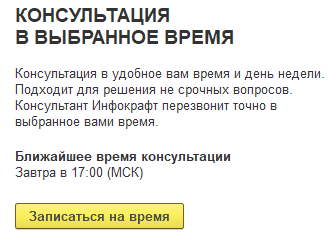
В открывшейся форме представлен календарь, в котором в строках расположены дни, а в столбцах – часы. Необходимо выбрать нужный интервал времени (зеленый прямоугольник) и дважды кликнуть по нему левой клавишей мыши. При наведении указателем мыши на свободный интервал для консультации в сплывающей подсказке отображается время начала и время окончания интервала.
Если в меню «Настройки» - «Ваш режим работы» указан часовой пояс, отличный от московского времени, то время на талоны отображается по местному времени.
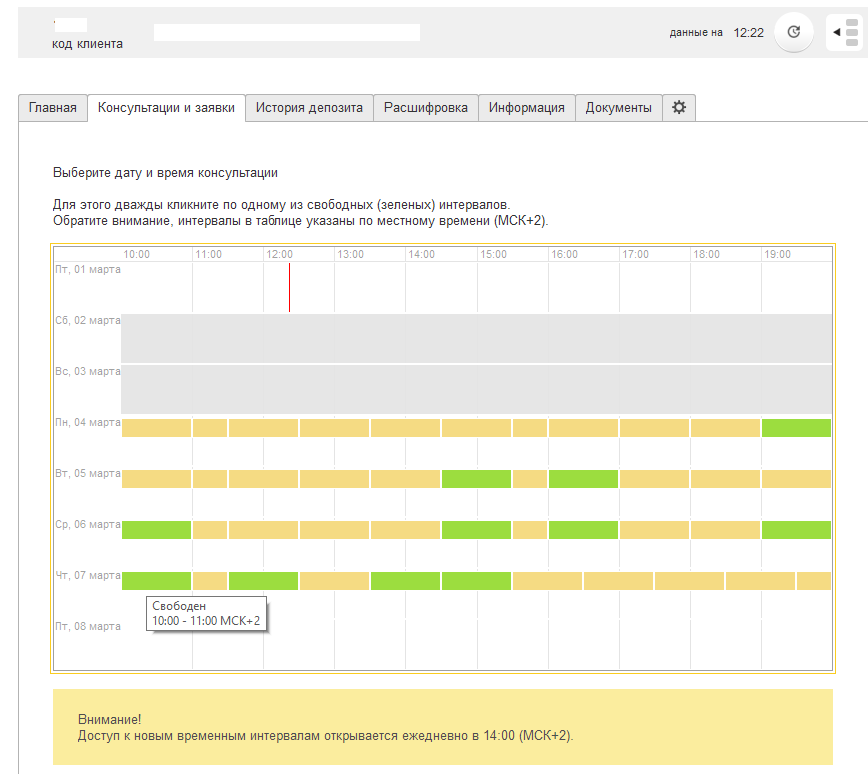
Если предварительной записи Вы не видите, это означает, что данное время уже занято другим Пользователем.
В открывшемся окне необходимо завершить предварительную запись. Для этого необходимо указать
И нажать кнопку «Записаться».
Если Вы хотите получать смс-уведомления по заявкам, то установите флаг «Получать смс-уведомления на указанный номер» и укажите номер телефона.
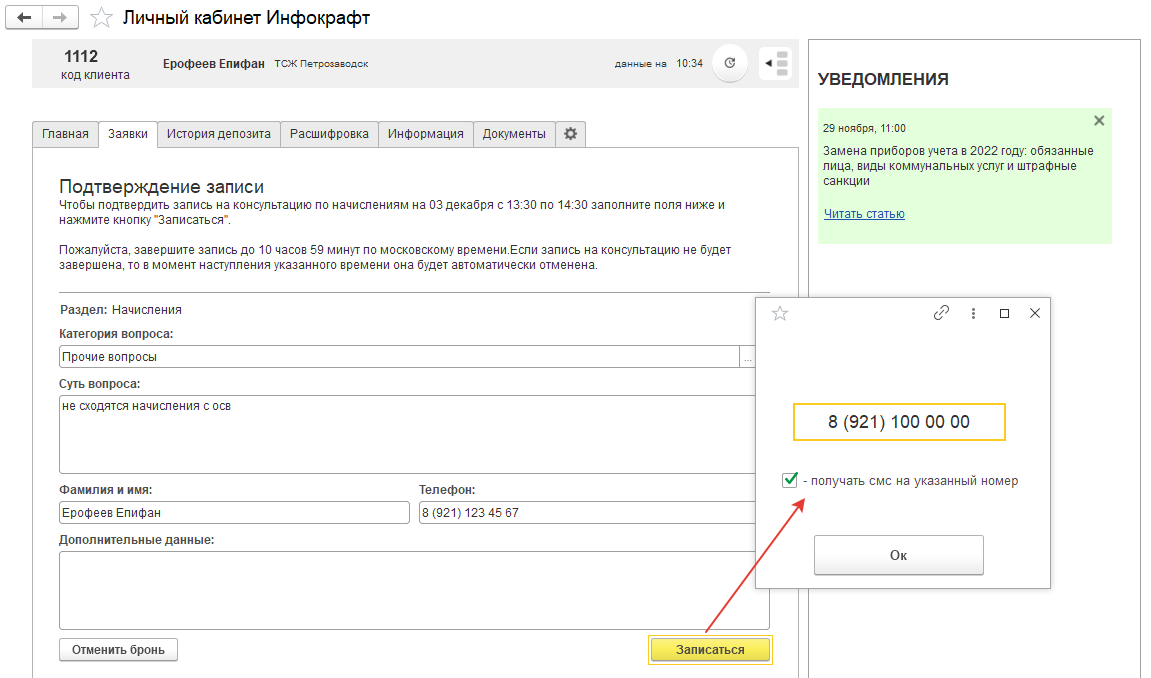
В результате будет создана заявка на консультацию, данные о которой будут представлены на экране. Также созданная заявка появится в списке активных.

Внимание! В момент выбора свободного интервала времени происходит его бронирование в системе. Бронирование позволяет исключить ситуацию «перехвата» выбранного интервала другим пользователем. Однако бронирование имеет конечную длительность. Время окончания брони (по часовому поясу Москвы (или по местному времени, если он указан в настройках личного кабинета)) указывается в окне подтверждения записи. 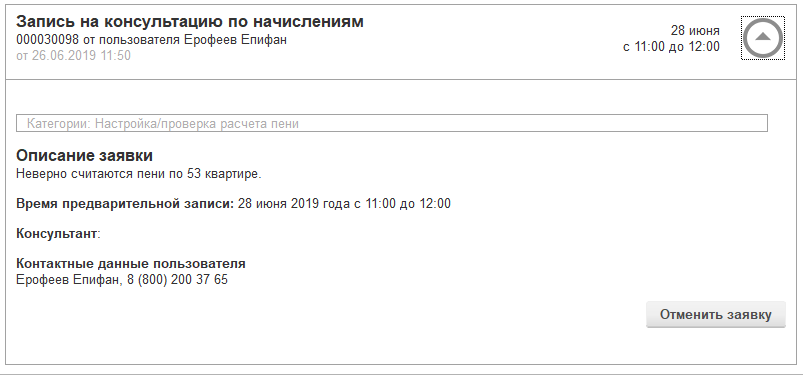
Обратная связь по заявке
После того, как консультант завершил заявку, у Вас есть возможность оценить её и оставить комментарий - это поможет сделать обслуживание более удобным и качественным.
Для этого перейдите на вкладку «Консультации и заявки», среди активных заявок найдите нужную, откройте её и нажмите кнопку «Оцените обслуживание по заявке».
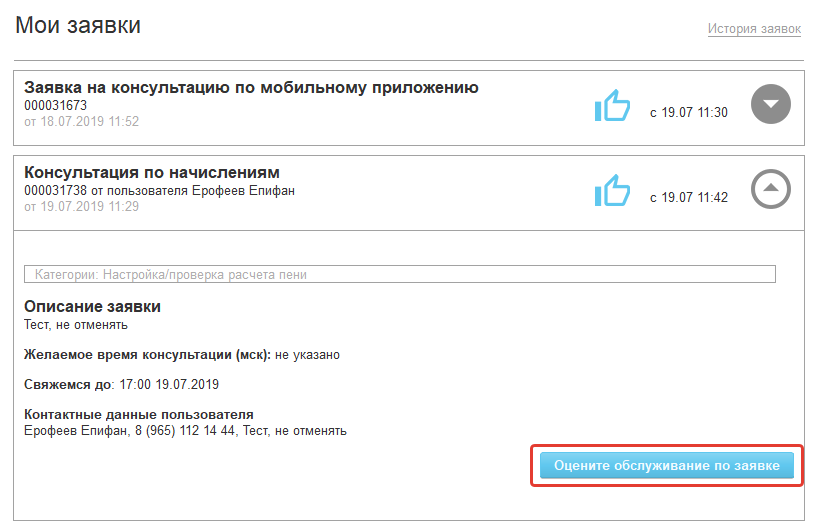
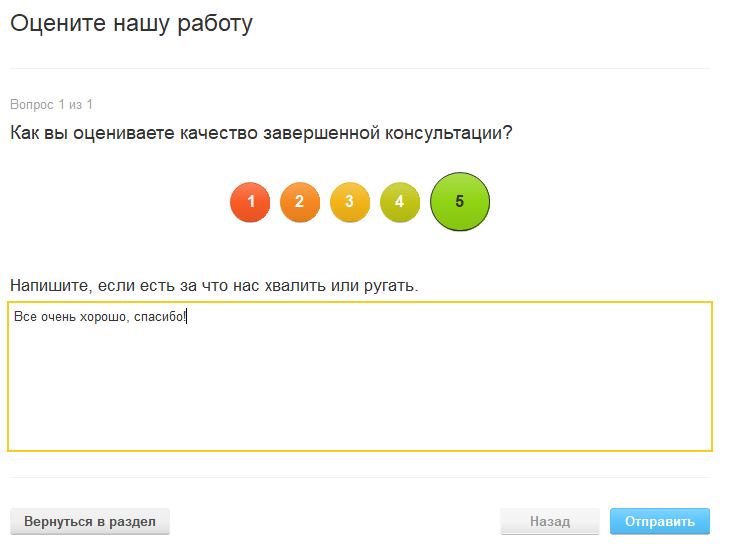
В случае, если вы записаны на консультацию, но, например, сами разобрались с вопросом, вы можете отменить запись.
Для этого в Личном кабинете («Главное» - «Личный кабинет Инфокрафт») откройте вкладку «Консультации и заявки», среди активных заявок найдите нужную, откройте её и нажмите кнопку «Отменить».
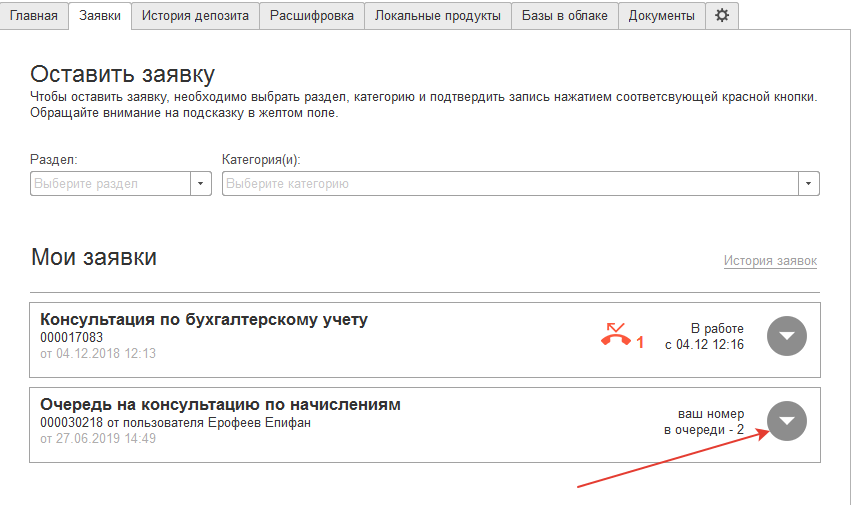
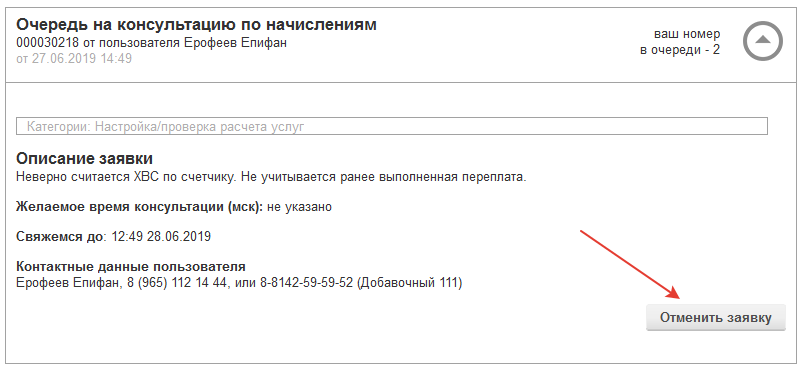
После нажатия кнопки заявка будет отменена. Её можно найти на вкладке «История».